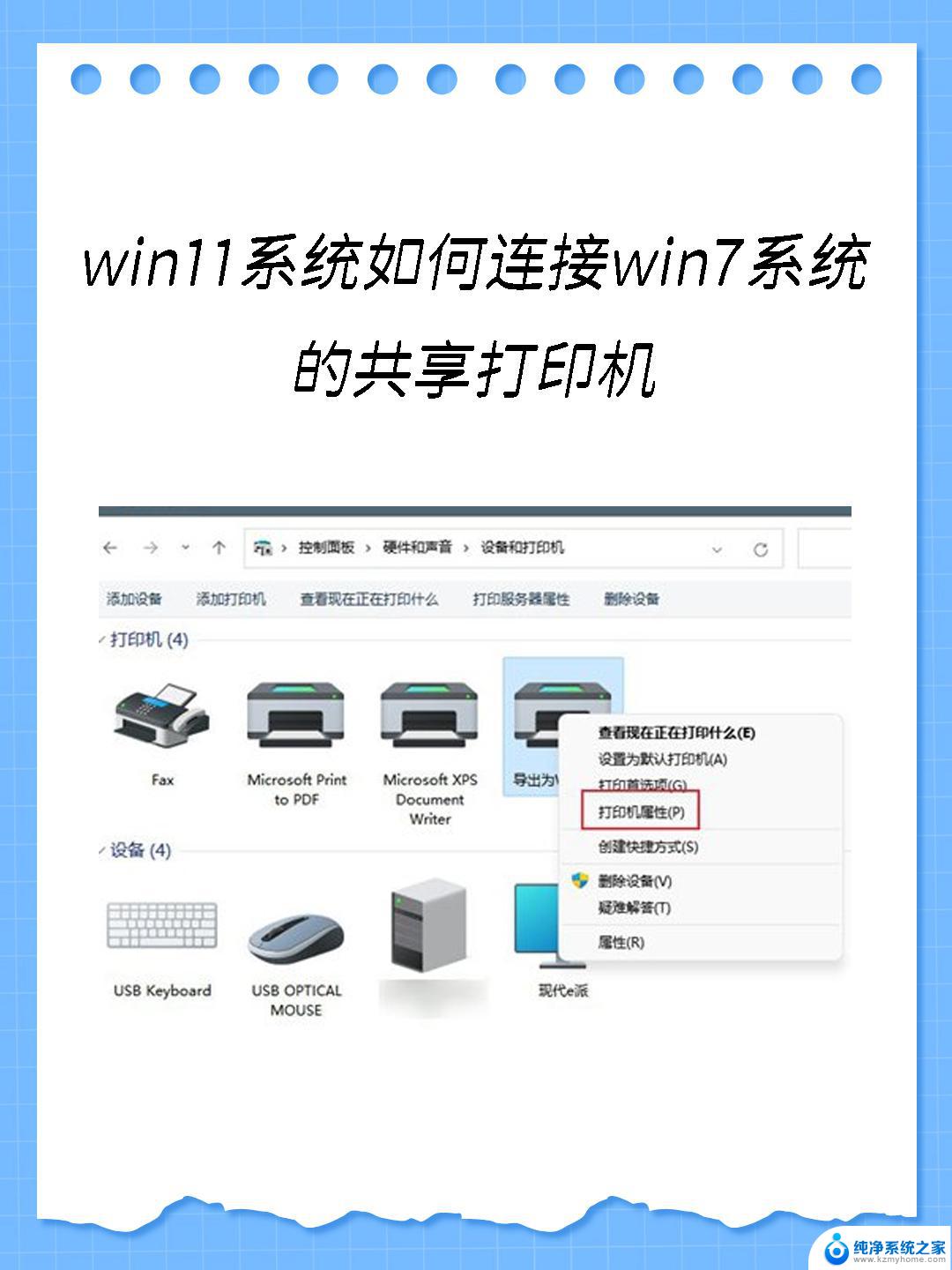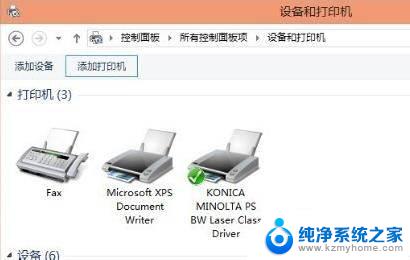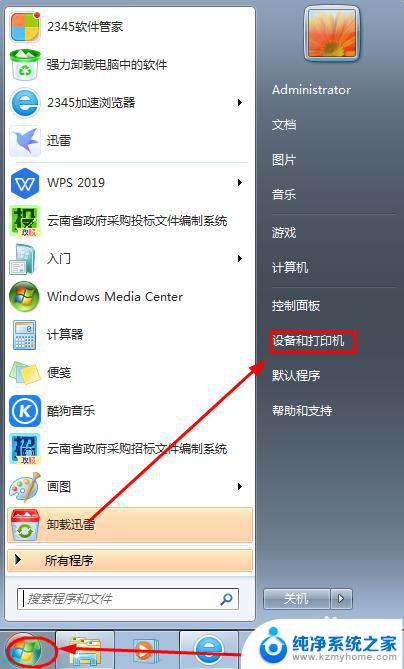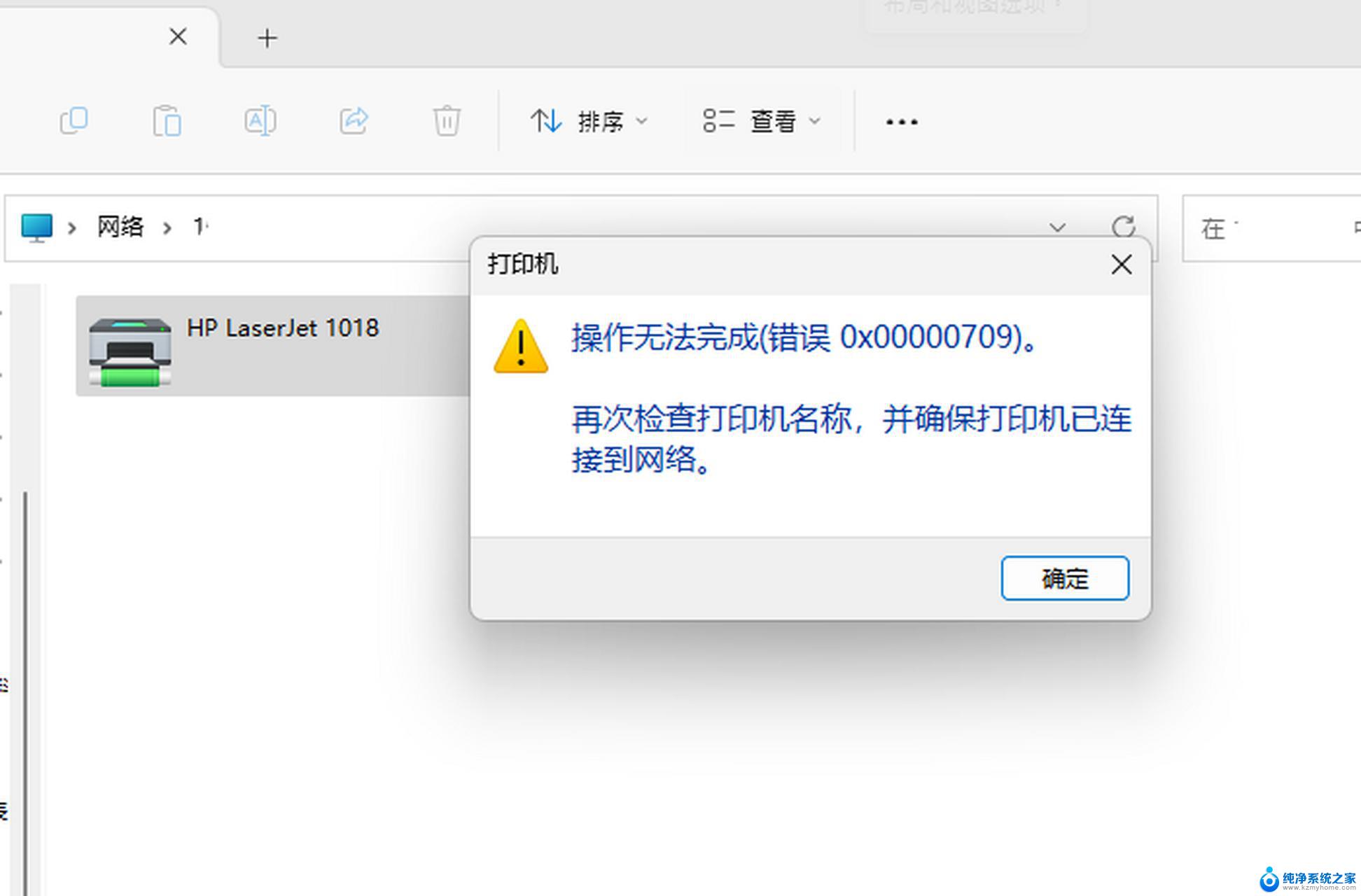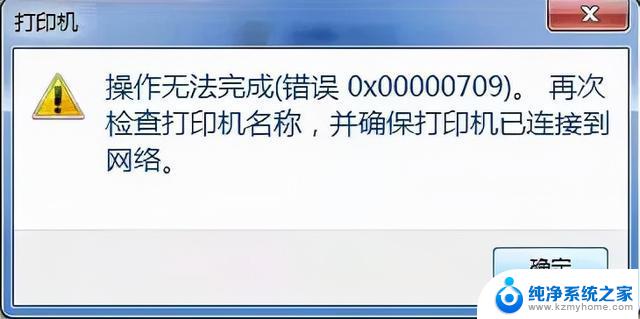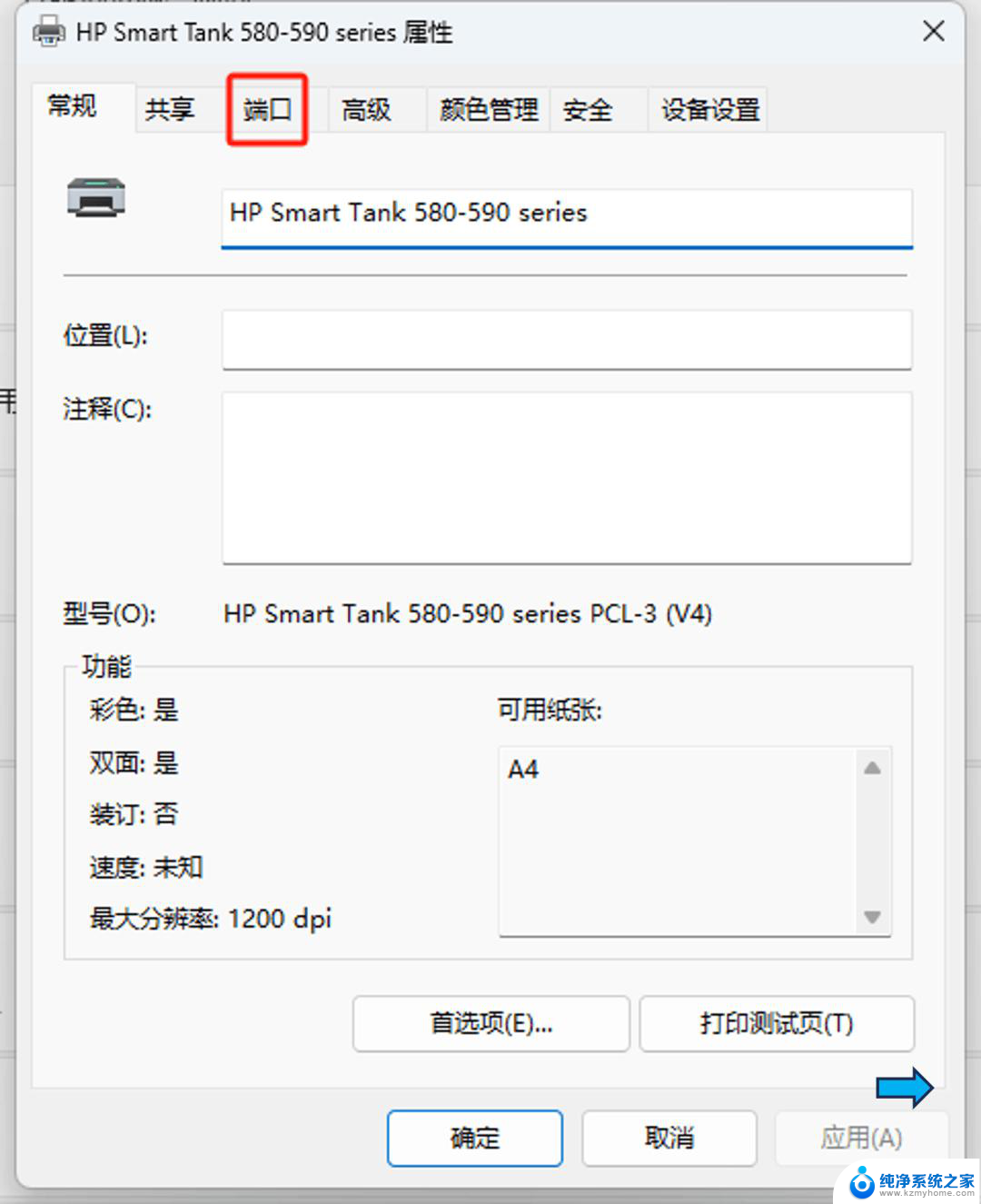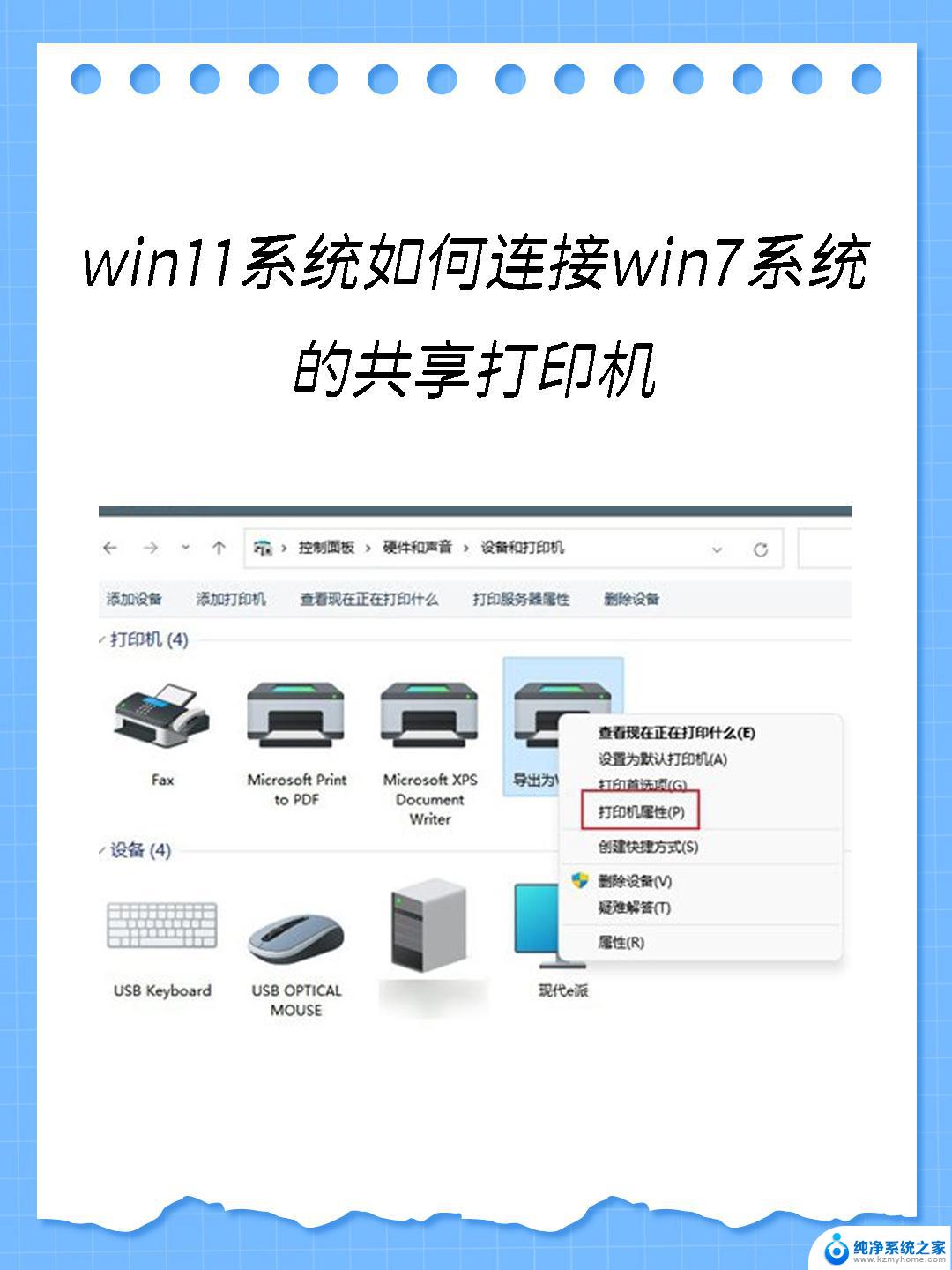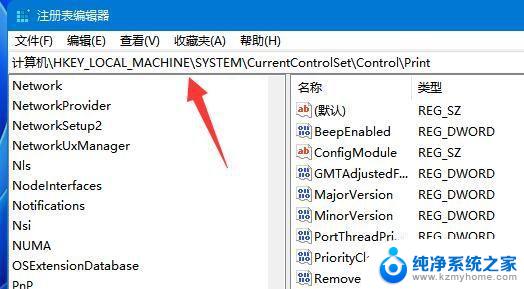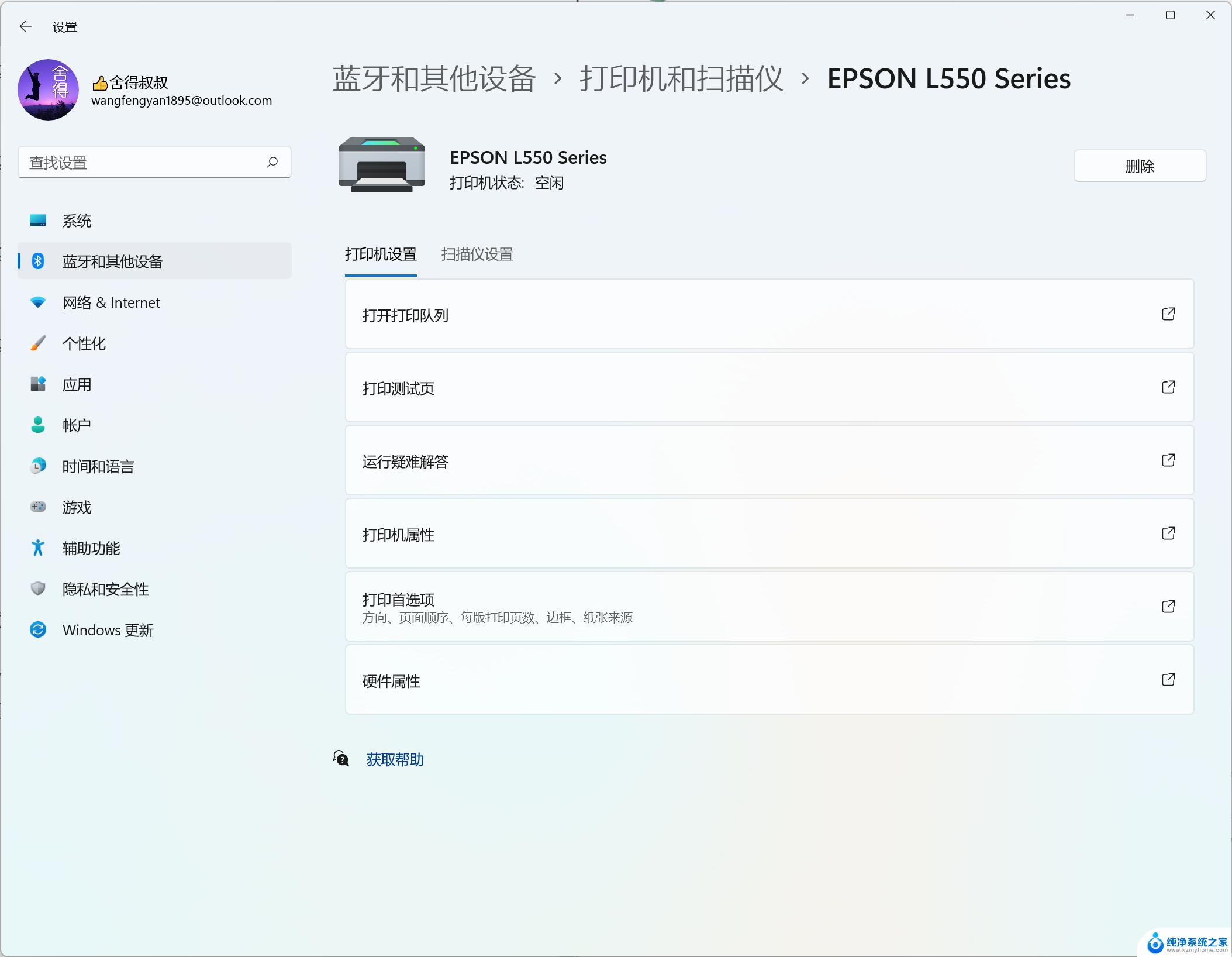win11添加共享打印机问题 Win11共享打印机连接教程
更新时间:2024-11-11 12:57:03作者:yang
Win11系统在添加共享打印机时可能会遇到一些问题,导致无法成功连接打印机,为了帮助用户解决这一问题,我们特别准备了Win11共享打印机连接教程,详细介绍了如何正确添加共享打印机并顺利连接到电脑。通过本教程,用户可以轻松解决Win11系统下的打印机连接问题,实现顺畅打印和共享打印机的功能。
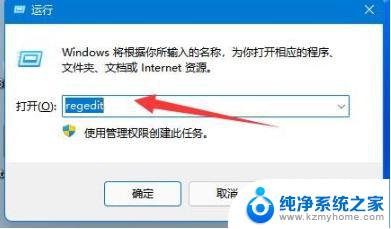
Win11添加共享打印机的方法
1. 首先我们搜索并打开“控制面板”。
2. 打开后,点击“查看设备和打印机”。
3. 再点击上方的“添加打印机”。
4. 系统会自动进行扫描,如果扫描到了。那么选中它点击“下一步”即可添加。
5. 如果没有扫描到,就点击左下角“我所需的打印机未列出”。
6. 然后选择你的打印机信息筛选途径,点击“下一页”。
7. 最后输入对应的信息,点击“下一步”即可自动完成添加。
一般来说系统都是可以自动为我们扫描出共享打印机的。
以上就是win11添加共享打印机问题的全部内容,如果有遇到这种情况,那么你就可以根据小编的操作来进行解决,非常的简单快速,一步到位。